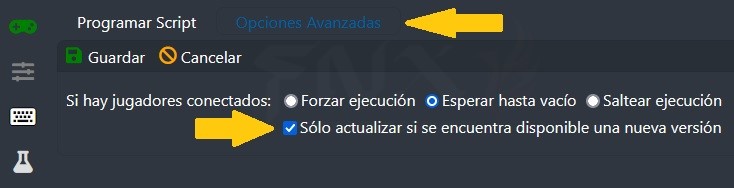Si quieres mantener actualizado tu servidor puedes programarlo, para esto simplemente vamos al panel de control y hacemos click en "Tareas Programadas", seleccionamos "Nuevo", "Actualización de Steam" y "Nuevo".
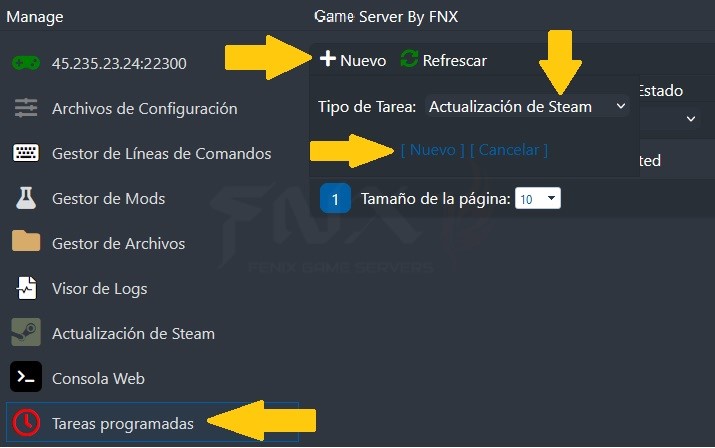
Luego le damos un nombre a la tarea y elegimos:
Tipo: la frecuencia con la que queremos que busque las actualizaciones.
Iniciar: ingresa la fecha y hora en que quieres que se programe la primer actualización.
Repetir cada: elige con que frecuencia quieres que se repita la tarea y asígnale un día de la semana para que lo haga.
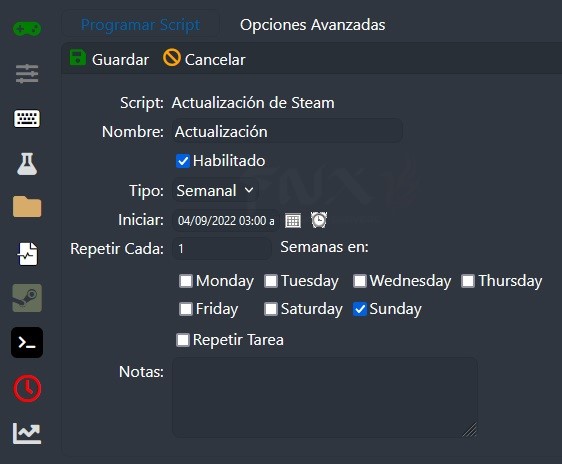
En opciones avanzadas puedes seleccionar que hacer cuando haya jugadores en el servidor:
Forzar ejecución: expulsara a todos los jugadores e iniciar la búsqueda de actualizaciones.
Esperar hasta vacío: hará justamente eso, esperará hasta que no haya jugadores para realizar la búsqueda de actualizaciones.
Saltar ejecución: si hay jugadores la tarea pasara a la próxima repetición.
Si tildas la casilla de "Sólo actualizar si se encuentra disponible una nueva versión" lo que hará es buscar si hay una actualización antes de iniciar la tarea, si la hay la realiza, si no la saltea.